在本教程中,我們將學習如何創建切斷的手臂。將通過使用一些基本筆刷和圖層蒙版來實現。讓我們開始吧!(可以只看看過程,不用跟著做,不需要非得按照教程走,其實有很多方法可以實現這個效果哦)

最終效果預覽如最上面的圖片
項目-photoshop cs3
難度-中等
所需時間-1小時
步驟1
在這個項目中我們將使用兩個不同的原材料——來自cobweb-stock 的手臂(使用zip文件里的“arm08.jpg”)和一張 lump of meat。首先我們在photoshop中打開手臂的圖片,點擊命令+j復制“背景”層,我們要保存背景層以便稍后使用。按住alt鍵雙擊復制的圖層,然后重命名為“arm”。 選擇鋼筆工具(設置為形狀層)從背景層中剪切出手臂。切割時必須要仔細,要使用放大鏡放大圖片,仔細的沿著手臂的邊緣切割,如下圖所示。如果你在圖層面板中設置層填充為0%,你可以看到手臂,但仍然操縱著路徑。

步驟2
在完成了合適的路徑之后,點擊圖層面板上形狀層旁邊的眼睛圖標將其隱藏。按住命令鍵單擊形狀層。這將在“手臂”層上創建了一個選區,現在按command + j創建一個手臂的副本在新層上,重命名這層為“arm prime”,并點擊眼睛圖標隱藏它。
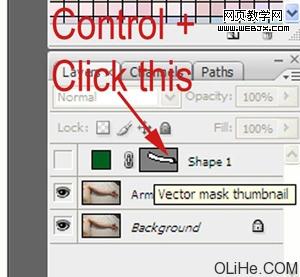

|||
步驟3
我們現在要刪除“arm”圖層的手臂及其陰影。從工具箱中選擇修復工具,在選項欄中模式設置為正常,按住alt + 單擊胳膊周圍的一塊布作為樣本。幸運的是這塊布有褶皺,這樣它看起來會很容易令人信服。 開始在手臂周圍描繪,重新采集這塊布上不同的部分以防止紋理重復。時不時的激活“arm prime”層以確保描繪的地方沒有離手臂太遠。最終,手臂和陰影被刪除,留下了手臂的殘段和一塊干凈的布(如下圖所示)。

步驟4
在圖層面板上按眼睛圖標重新激活“arm prime”。下一步,我們要在這層上添加圖層蒙版(圖層>圖層蒙版>顯示全部)遮住手臂的一部分。從畫筆選取器里選擇大小設置為80像素的硬邊畫筆,100%的流量和100%的不透明度。下一步設置前景色為黑色(#000000),在圖層蒙版上繪制4條切割線(如圖)。

|||
步驟5
保存你的進程,打開我們之前下載的肉質紋理文件。再次從背景中剪切出它。在這方面你不需要很小心,因為我們希望它粗一點。使用之前的鋼筆工具創建路徑-注意不要選擇陰影。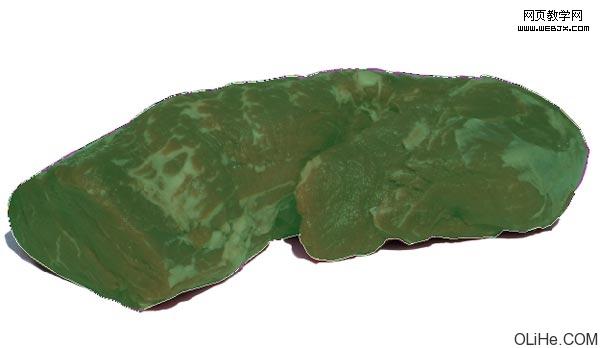
第2步按命令+ j把它復制到一個新層上,重命名這層為“meat”。我們現在想復制它到工作文件中,通過按住alt鍵并拖動“meat”層到圖層面板的“創建新層”圖標上。這將打開一個對話框,詢問你想要以什么文件復制它。從列表中選擇“arm08”(這是我們的工作文件),然后單擊確定。最后,回到“arm08”文件。

|||
步驟6
移動“meat”層到所有圖層的頂部。使用修復畫筆消除肉上一些較大的白色斑紋。如果你不用修復畫筆,也可以使用克隆圖章。放置肉層的位置使它完全蓋住了胳膊和手,移動肉圖層到”arm prime” 層的下方。
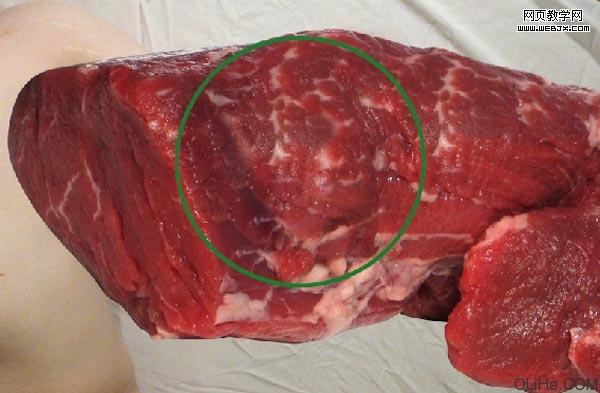
步驟7
我們現在要繪制手臂殘端的肉,我們要在“肉層”上對所有圖層蒙版添加一個隱藏(圖層>圖層蒙版>隱藏全部)。下一步我們要選擇一個大小約10-20像素,不透明度100%,流量100%的軟邊畫筆,設置需要加以調整。 按f5或去窗口>筆刷,打開筆刷對話窗口。首先要關閉形狀動態,大小抖動在下拉列表中選擇鋼筆壓力。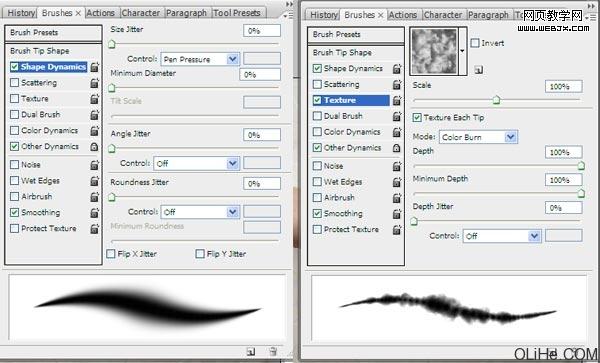
|||
然后,我們要改變筆刷紋理給它一個很好的粗糙感,在提供的紋理列表中找到云,縮放100%。

步驟8
我們現在已經準備好描繪肉了,選擇肉的圖層蒙版,筆刷的前景顏色設置為白色(#ffffff)逐步創建如下圖中的手臂。在手臂的每個部分重復此步驟。


|||
步驟9
手臂的陰影已經運用到圖像上了,為了使它看起來更逼真,我們使用原始照片為背景,保留了一層陰影。找到“arm”層,添加顯示所有圖層蒙版(圖層>圖層蒙版>顯示全部)。 我們會隱藏“arm”的一部分使下面的陰影顯露出來,嘗試遵循手臂的形狀。我們將再次使用軟邊畫筆,如果你愿意你也可以繼續使用我們剛才創建的紋理筆刷。這將在陰影上添加一個粗糙的邊,尤其是殘段的周圍。

步驟10
項目已接近完成。最后的步驟是畫出殘段之間的一些靜脈和筋,并制作一些陰影。這一步我們將重新使用“meat”層。 首先,我們需要復制這一層,或者按command + j或將其拖動到圖層面板上的創建新層圖標上。新層將被命名為“meat copy”。把它拖動到”arm prime” 層之上,右擊圖層蒙版。然后選擇刪除圖層蒙板。整塊肉就再次可見了。
這塊肉需要更深一點的筋,因此我們用色階調整它(圖像>調整>色階)設置輸入色階為0,0.64和255。然后我們在這層上添加另一個隱藏所有的圖層蒙版(圖層>圖層蒙版>隱藏)。
再次選擇筆刷工具。紋理筆刷仍是活動的,如果不是,那就按步驟7重新設置它,調整大小,使它只有4或5像素,在圖層蒙版上畫出一些肉筋來連接殘段。

|||
步驟11
肉筋在布上投下的陰影,我們可以很容易地通過選擇“meat copy”圖層蒙版做一個假的,點擊的同時要按住命令鍵。這將在肉筋周圍創建選區。 接下來,我們做一個新層稱為“shadow”,并在選區里填充黑色(編輯>填充>黑色)。使用移動工具略微調整陰影使它遠離肉筋。黑色會太深,所以我們把不透明度降低到50%左右。如果你覺得它仍然太明顯你還可以添加2像素的高斯模糊。最后,把它拖動到“meat”層下方。

步驟12
從工具箱中選擇加深工具,并設置范圍為中間調。下一步設置曝光20%,然后點擊噴槍選項。選擇“meat”層,在肉暴露的地方添加一些黑暗的邊緣。選擇“arm prime”,改變陰影范圍,然后加深手臂上已被切斷了的肉。
結論
最后,也許是最簡單的步驟,就是在所有圖層的頂部建立黑白調整圖層,改變混合模式為柔光。這使畫面更具有質感。如果你不用黑白調整圖層選項,就創建一個色相/飽和度調整層,減少飽和度至-100。 最后的圖像如下。

翻譯的比較匆忙,有錯誤的地方請有心的朋友幫忙指出。
新聞熱點
疑難解答